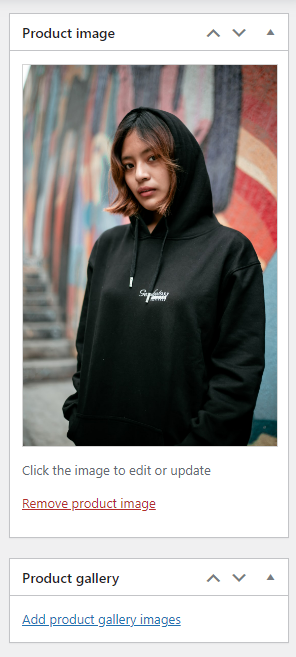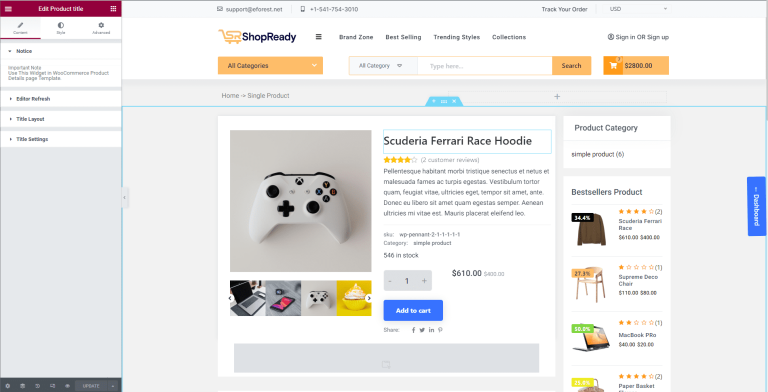Jak dodać produkty do sklepu WooCommerce: Przewodnik krok po kroku
Opublikowany: 2022-10-18Właśnie skończyłeś konfigurować swoją witrynę WordPress i zastanawiasz się, jak skonfigurować stronę sklepu WooCommerce?
Jeśli nie korzystałeś wcześniej z WooCommerce, nie martw się. To bardzo prosta platforma, która pozwala bezproblemowo dodawać produkty, edytować szczegóły produktów, zarządzać podstawowymi zapasami i tworzyć strony sklepów e-commerce.
Dzięki temu prostemu przewodnikowi krok po kroku pokażemy Ci podstawy dodawania produktów do sklepu WooCommerce i tworzenia podstawowej strony produktu za pomocą ShopReady – prostego szablonu strony do tworzenia stron WooCommerce za pomocą jednego kliknięcia.
Zanim zaczniemy, poznajmy nieco więcej o WooCommerce.
Spis treści
Czym jest wtyczka WordPress WooCommerce?
WooCommerce to bogata w funkcje wtyczka WordPress eCommerce. Upraszcza to proces tworzenia i administrowania sklepem e-commerce, zapewniając odpowiedni poziom elastyczności, a także różne ważne narzędzia, takie jak podstawowe zarządzanie zapasami i administracja podatkowa, bezpieczne płatności, integracja wysyłki itp.
Sprawdź ostatni post Porównanie 6 najlepszych wtyczek e-commerce WordPress
Dlaczego warto zacząć korzystać z WooCommerce już teraz?
Wtyczka WooCommerce zawiera mnóstwo przydatnych funkcji, takich jak monitorowanie zamówień, przyjmowanie różnych walut, powiadomienia o statusie wysyłki, zarządzanie zapasami i wiele innych. Większość witryn e-commerce stworzonych za pomocą WordPressa jest obsługiwana przez WooCommerce.
Nie ma znaczenia, czy tworzysz nową witrynę e-commerce od podstaw, czy aktualizujesz istniejącą, WooCommerce można łatwo zintegrować z witryną WordPress przy minimalnym wysiłku i bez konieczności kodowania.
Przeprowadzimy Cię przez proces dodawania pierwszego produktu WooCommerce i konfigurowania każdego ostatniego elementu.
Zacznijmy od tego przewodnika krok po kroku…
Oto jak dodać produkt do WooCommerce
Aby rozpocząć pracę z WooCommerce, musisz najpierw pobrać i zainstalować wtyczkę z repozytorium WordPressa . Aby to zrobić, przejdź do Pulpit nawigacyjny WordPress> Wtyczki> Dodaj nowy i wyszukaj wtyczkę.
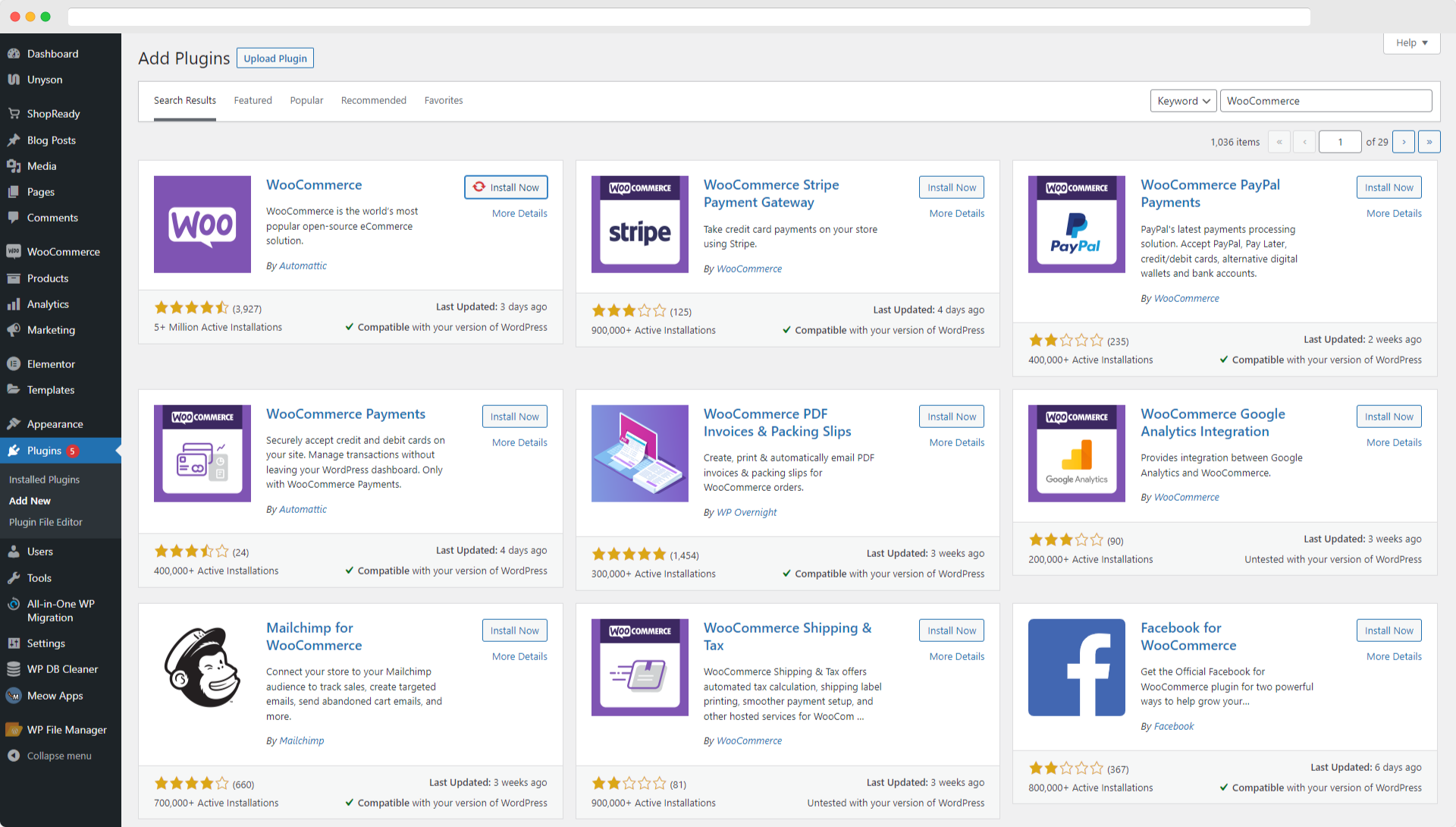
Stąd zainstaluj i aktywuj wtyczkę.
Kreator konfiguracji WooCommerce
Po aktywacji proces integracji należy zakończyć, postępując zgodnie z monitem kreatora konfiguracji WooCommerce.
Kreator podstawowej konfiguracji wymaga pewnych drobnych informacji, takich jak nazwa użytkownika, adres, kategoria produktu itp.
Produkty do Twojego WooCommerce
Otwórz pulpit WordPress i przejdź do WooCommerce > Produkty po zakończeniu konfiguracji WooCommerce. Następnie, aby stworzyć swój pierwszy produkt, kliknij przycisk Utwórz produkt.
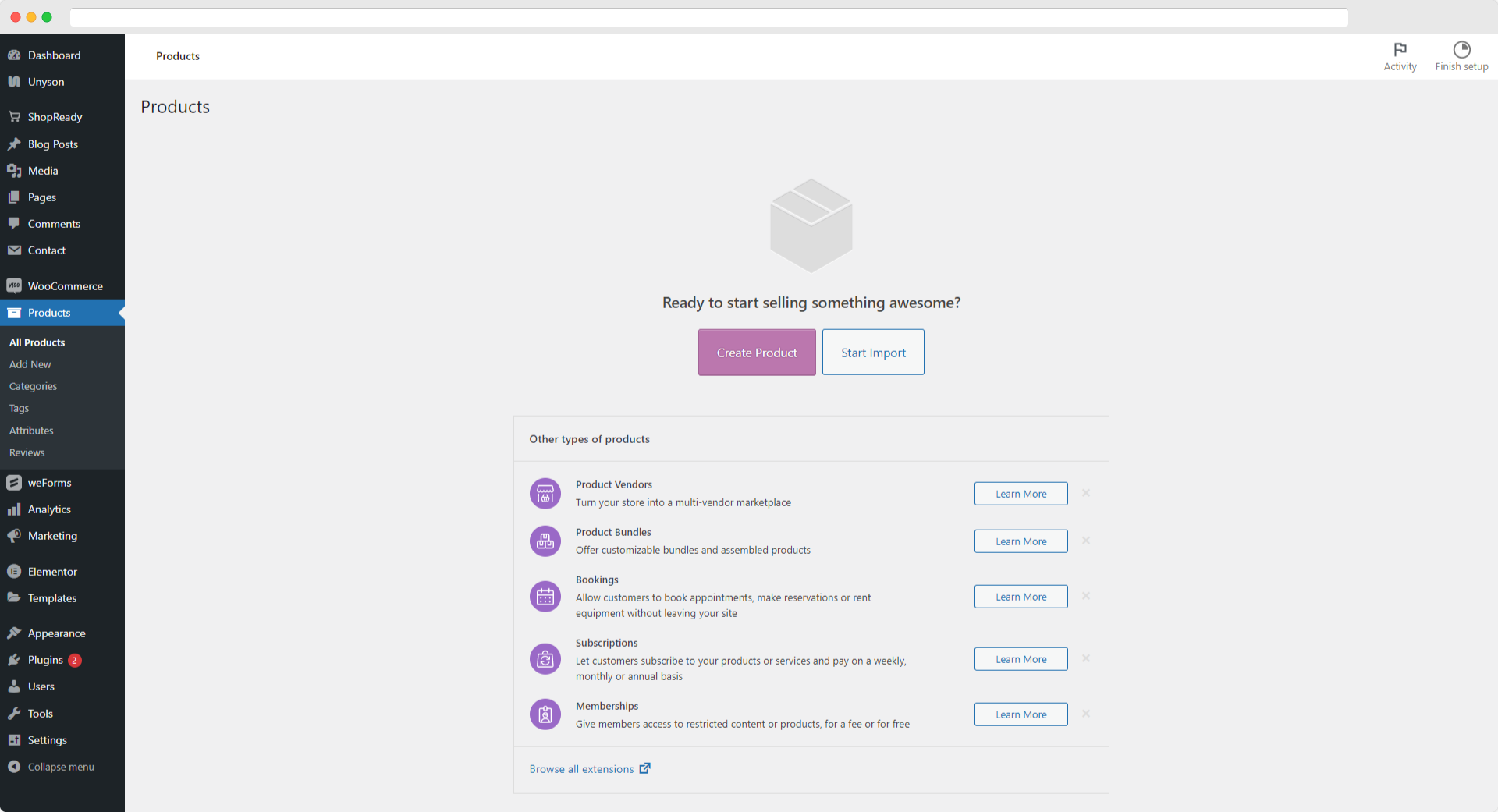
Powinno to przekierować Cię do ekranu edytora WordPress. Tutaj możesz dodawać, usuwać i edytować szczegóły produktów w swojej witrynie.
Krok 01: Dodaj tytuł i opis produktu
W edytorze strony produktu WooCommerce dodaj nazwę produktu w sekcji tytułowej. Po którym następuje szczegółowy opis produktu, który najlepiej reprezentuje produkt. Każdy produkt musi być opatrzony atrybutami produktu, kolorem, szczegółami projektu itp. W opisie produktu można użyć typografii, koloru, efektów itp.
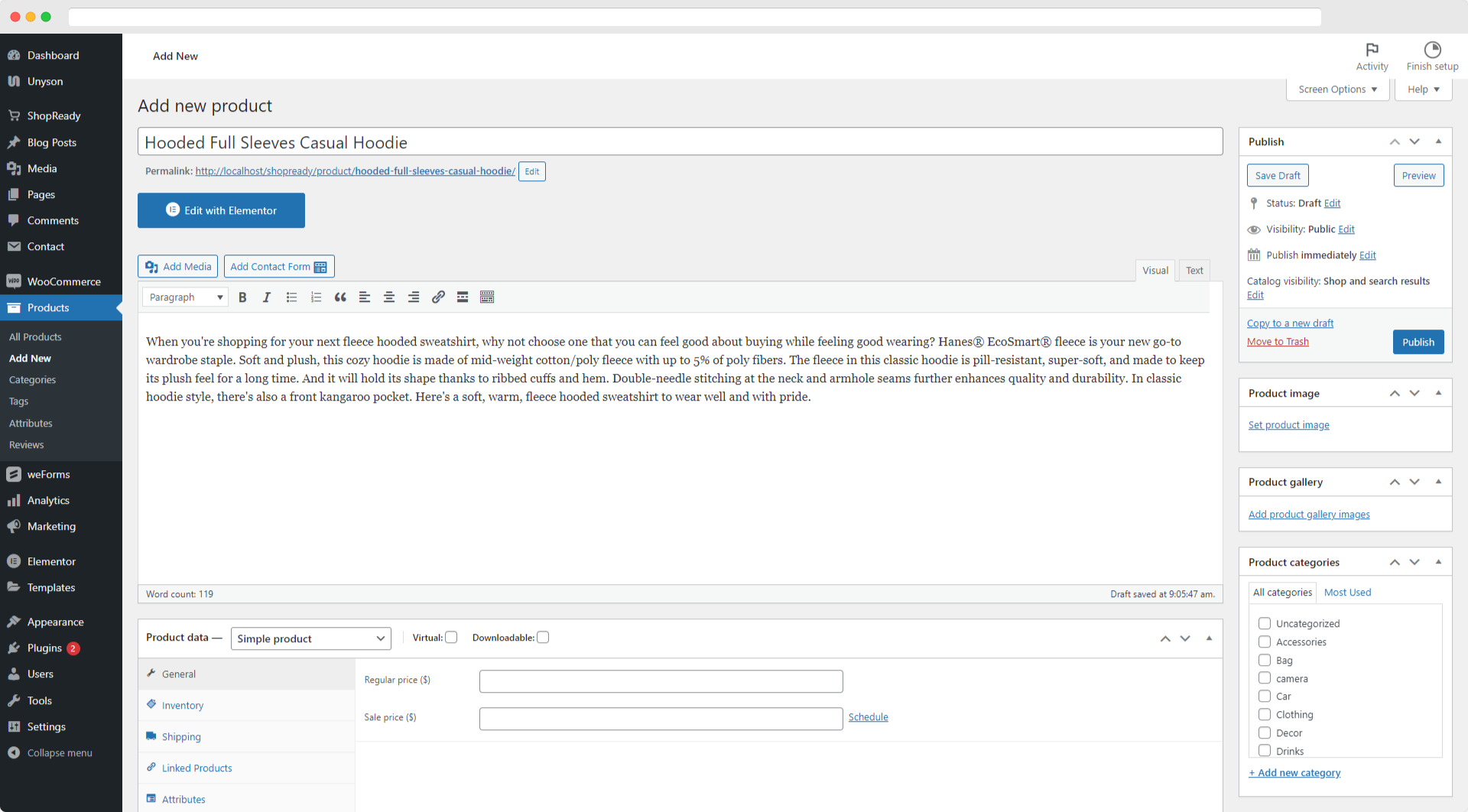
Jeśli nie masz pewności, co napisać w sekcji opisu, możesz śledzić tego wnikliwego bloga WooCommerce .
Krok 02: Dodawanie danych typu produktu
W zależności od Twoich towarów i usług możesz wybierać pomiędzy typami produktów z konfiguratora strony produktu WooCommerce .
Wybierz jeden z czterech różnych typów produktów w zależności od towarów i usług:
Prosty produkt.
Produkt zgrupowany.
Produkt zewnętrzny/powiązany.
Produkt zmienny.
W ramach każdego typu produktu znajdziesz również opcje dostosowania dodatkowych zmiennych w ramach każdego typu produktu.
Krok 03: Meta Box danych produktu
Po wybraniu typu produktu wypełnij pozostałe informacje w polu danych produktu. Możesz poruszać się między sekcjami, korzystając z zakładek po lewej stronie ekranu, które odnoszą się do kategorii metadanych każdego produktu.
Zakładka Ogólne
Na karcie Ogólne będziesz mógł edytować ceny zwykłe i promocyjne dla każdego produktu.
Decydując się na przeprowadzenie akcji rabatowej, skorzystaj z ceny promocyjnej. W przeciwnym razie możesz pozostawić włączone zwykłe ceny dla standardowych cen.
Masz również możliwość wybrania statusu podatkowego, który określa, czy towary podlegają opodatkowaniu, czy nie.
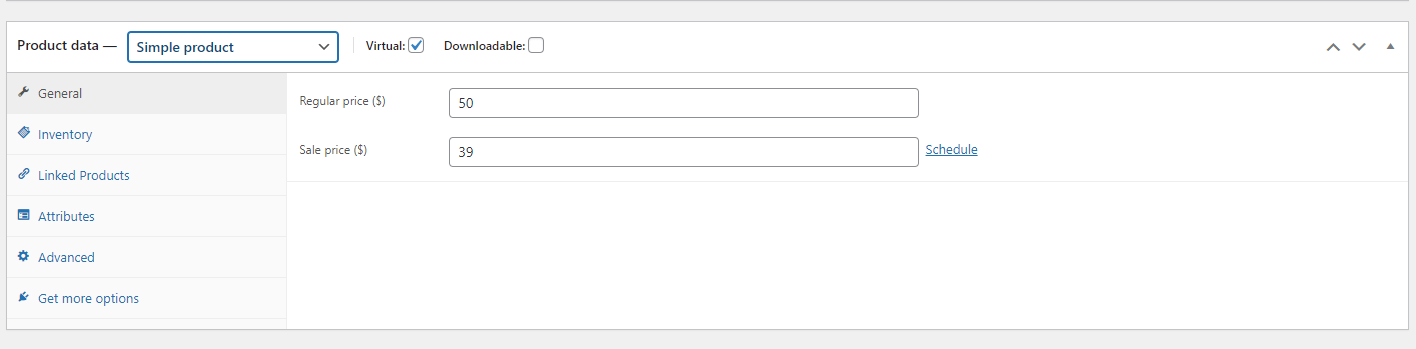
Zakładka ekwipunku
Dzięki WooCommerce WordPress jest fantastyczny nie tylko do rozpoczęcia działalności dropshipping, ale także do stworzenia sklepu eCommerce opartego na inwentarzu z odpowiednim systemem śledzenia i zarządzania zapasami.
Zakładka ekwipunku pomaga w prawidłowym zarządzaniu ekwipunkiem. Domyślnie dostępne będą SKU, stan zapasów i inne opcje.
Masz również możliwość ręcznego przypisania SKU lub wykorzystania wtyczki WordPress do generowania unikalnych SKU.

Zakładka Wysyłka
Jest to kolejny wymóg sprzedaży towarów online; musisz podać dokładne wymiary i wagę produktu.
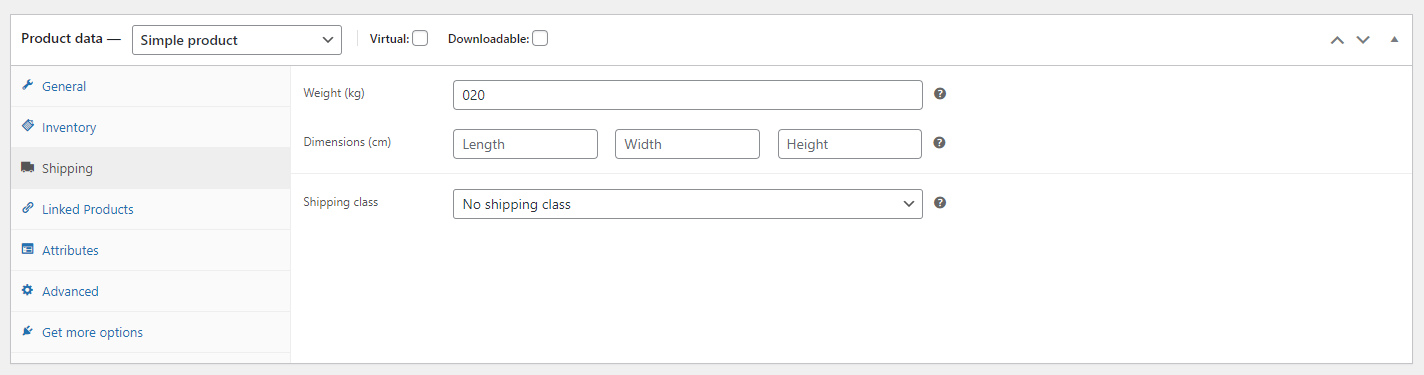
Karta produktów połączonych
Połączone produkty to świetna funkcja, która pozwala właścicielom sklepów łączyć przedmioty, które są sugestiami promującymi produkty i zwiększającymi dochody sklepu. Można to osiągnąć na dwa sposoby: albo towary powiązane z linkami na stronie produktu, którymi mogą być zainteresowani Twoi kupujący, albo (sprzedaż krzyżowa).
Alternatywnie możesz zaproponować droższe produkty o lepszych właściwościach, zwiększając w ten sposób wartość produktu (dodatki).
Zakładka Atrybuty
Karta Atrybuty może pomóc w konfiguracji takich elementów, jak wybór kolorów, rozmiary i inne. Atrybuty można skonfigurować za pomocą wstępnie określonych ustawień wstępnych lub za pomocą atrybutów niestandardowych.

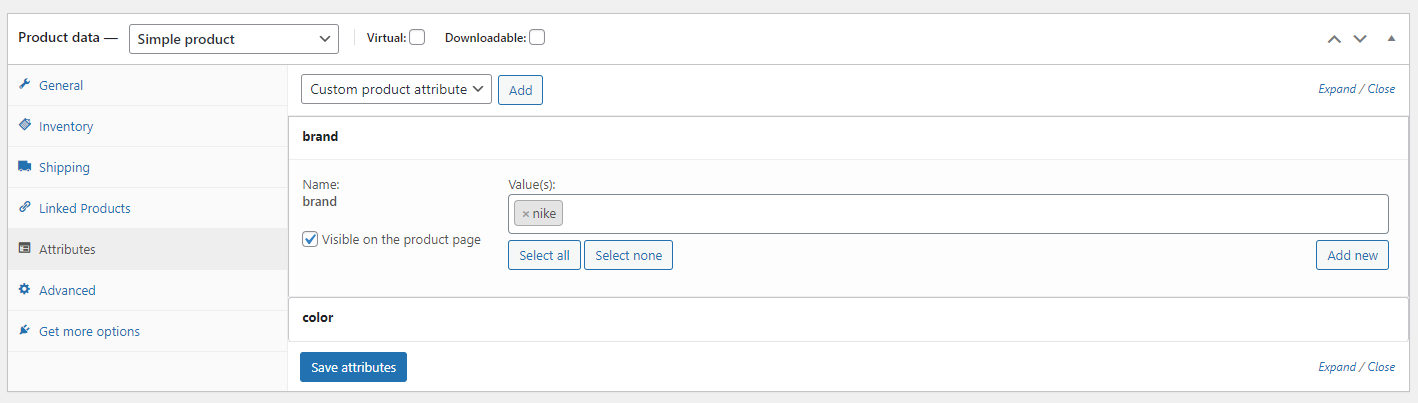
Karta Zaawansowane
W zakładce Zaawansowane można dodać notatkę zakupu, która pojawia się po złożeniu zamówienia.
Możesz również wybrać niestandardową pozycję zamówienia dla przedmiotu i zaznaczyć pole, aby włączyć recenzje klientów.
Z zakładki Zaawansowane możesz edytować datę ważności produktu, godzinę, dowód zakupu, włączyć/wyłączyć recenzję itp.
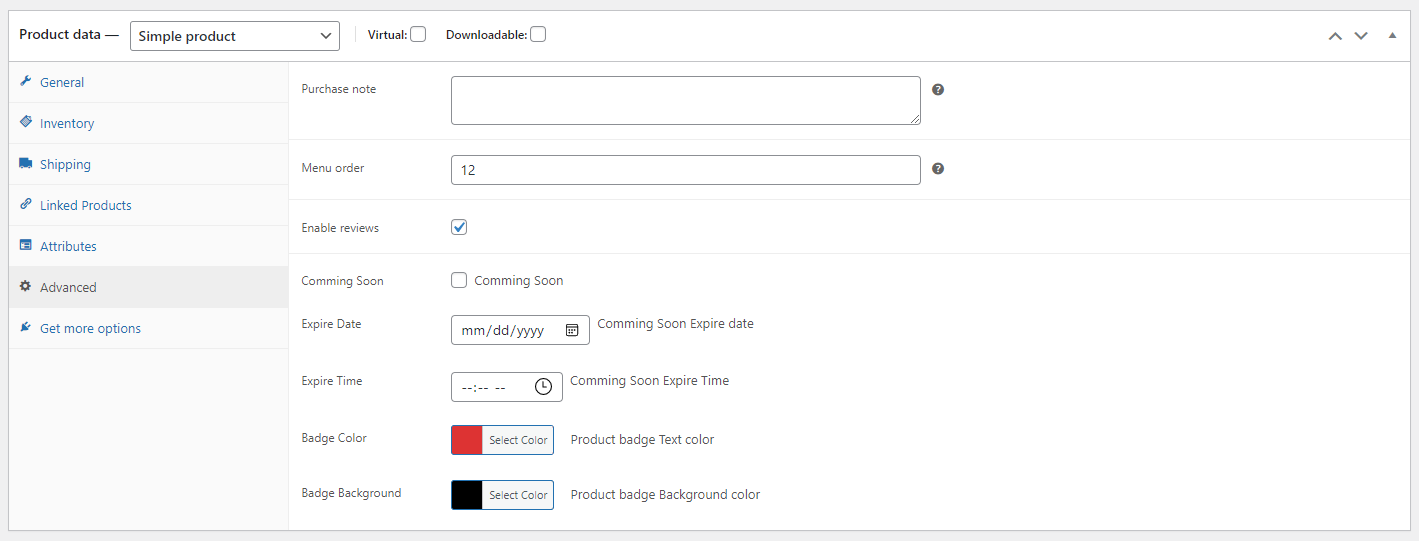
Krok 04: Utwórz unikalny krótki opis wyróżniający
Krótki opis jest zwykle widoczny na stronie pojedynczego produktu. Dłuższy opis podany powyżej będzie często pojawiał się niżej, w zależności od motywu.
Krótkie opisy to krótkie fragmenty tekstu, które są publikowane w celu dosprzedaży produktów, podkreślając ich cechy i czyniąc je bardziej atrakcyjnymi dla konsumenta. W zależności od wymagań dotyczących strony głównej Twojego sklepu możesz wybrać wyświetlanie krótkiego opisu lub nie.
Niektóre motywy WordPress WooCommerce Elementor zapewniają użytkownikom obie opcje wyświetlania krótkiego opisu od samego początku.
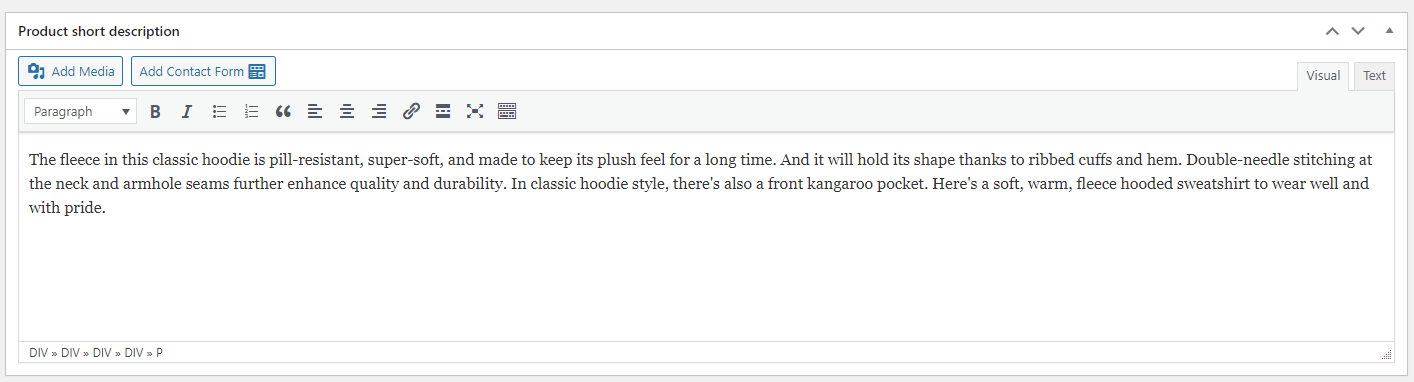
Krok 05: Obraz funkcji produktu
Jaka jest wartość w oczach klienta? Tworzenie wartości dla klientów wymaga, aby czuli się docenieni. Z tego powodu powinieneś kusić klientów atrakcyjnymi zdjęciami swoich towarów, które przywożą ich po więcej.
Kolejną rzeczą, którą należy wziąć pod uwagę podczas przesyłania zdjęć produktów, jest obraz tła strony produktu WooCommerce.
Możesz dodać obrazy produktów do WooCommerce z sekcji obrazów produktów i dodać obrazy galerii z sekcji galerii produktów.
Krok 06: Ustaw kategorie sklepu WooCommerce
Kategorie wyświetlania sklepu WooCommerce są ważne, aby pomóc klientom odfiltrować wymagane produkty za pomocą jednego kliknięcia. To obowiązkowa opcja dla każdej nowoczesnej platformy e-commerce.
Jeśli Twoja świeżo zainstalowana instalacja WooCommerce nie zawiera kategorii produktów, możesz ją utworzyć samodzielnie, klikając przycisk + Dodaj nową kategorię.
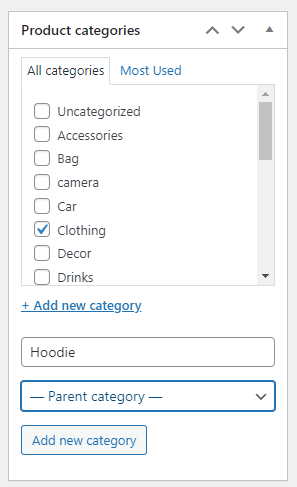
Krok 07: Opublikuj produkt
Możesz opublikować swój produkt po dokładnym sprawdzeniu wszystkich szczegółów produktu. Tak jak w przypadku publikowania bloga, kliknij przycisk Opublikuj.
Używanie darmowego kreatora stron produktów WooCommerce do tworzenia prostej strony produktu
Jeśli chcesz szybko utworzyć jedną stronę produktu, zdecydowanie zalecamy użycie najlepszego narzędzia do tworzenia stron dla WooCommerce . Mówimy o ShopReady – WooCommerce Builder dla Elementora. W porównaniu do innych wtyczek w repozytorium WordPress, ShopReady oferuje imponującą kolekcję darmowych widżetów i modułów Elementora, a nawet zawiera bezpłatne szablony WooCommerce .
Jak stworzyć pojedynczą stronę produktu za pomocą ShopReady – kreator WooCommerce dla Elementor
Krok – 01:
Aby stworzyć podstawową stronę produktu za pomocą ShopReady – WooCommerce Builder, przejdź do dashboardu i wybierz zakładkę Szablony. Włącz kategorię Szablon produktu i poszukaj konfiguracji pojedynczego produktu przed kliknięciem Zapisz zmianę.
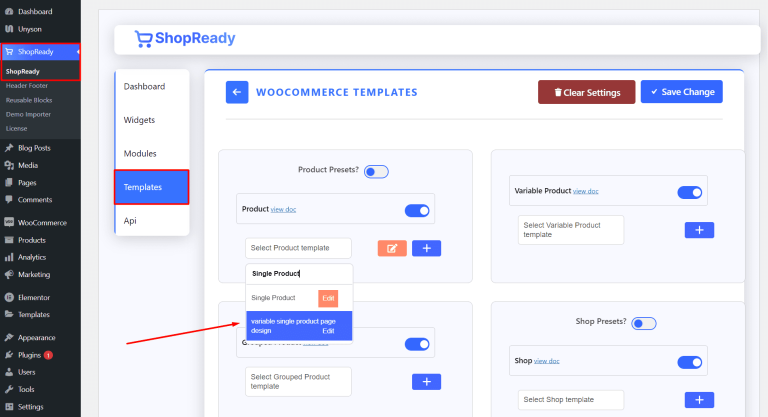 Krok – 02:
Krok – 02:
Kliknij ikonę +, a zostaniesz wysłany do ekranu Edytora Elementor. Tutaj możesz zacząć, klikając ikonę Dodaj nową sekcję w Edytorze elementów, aby rozpocząć dodawanie wszystkich wymaganych elementów do utworzenia strony produktu. I wybierz strukturę.
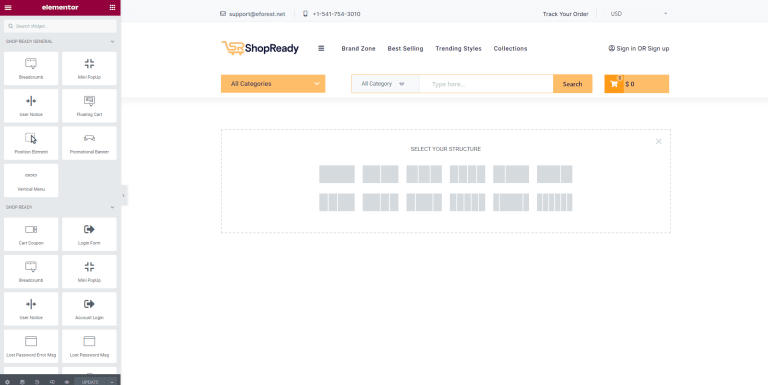
Krok – 03:
Twoja strona produktu wymaga tytułu produktu. Aby dodać tytuł produktu, poszukaj widżetu Tytuł produktu po lewej stronie ekranu. a następnie upuść go w nowej sekcji, którą właśnie utworzyłeś.
Możesz wybrać tytuł z listy rozwijanej produktu demonstracyjnego w menu treści pod tytułem produktu i włączyć odświeżanie treści, aby była wyświetlana na stronie produktu.
Musisz dodać lub edytować odpowiednie informacje o produkcie w Panelu produktów, aby te dane zawierały odpowiedni tytuł produktu.
Krok – 04:
Wybierając kartę Styl, a następnie Typografia, masz możliwość dalszej zmiany kroju, rozmiaru czcionki, odstępów itp.
Pamiętaj, aby dostosować go do ogólnej estetyki platformy WooCommerce.
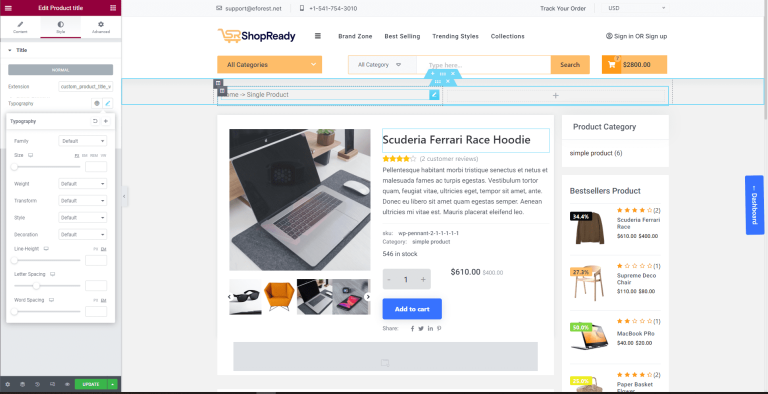
Krok – 05:
Twoja strona produktu wymaga wyróżnionego obrazu. W tym celu poszukaj widżetu Miniaturka z powiększeniem i przeciągnij go do sekcji obok tytułu produktu, aby dodać zdjęcie produktu.
Aby wprowadzić obraz produktu, przejdź do zakładki Treść, wybierz Edytor Odśwież, a następnie wyszukaj obraz, którego chcesz użyć.
Uwaga: aby te dane wyświetlały się poprawnie, musisz wprowadzić lub zmodyfikować informacje o produkcie.
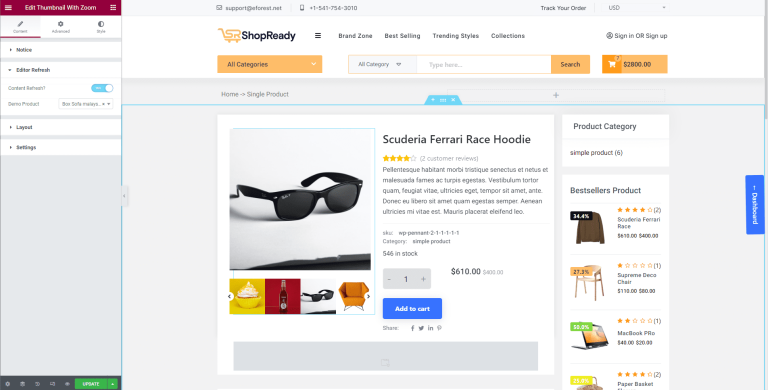 Krok – 06:
Krok – 06:
Twoja strona produktu musi mieć metkę z ceną. Aby go dodać, wyszukaj widżet metka z ceną i wstaw go pod tytułem produktu.
Wybierz opcję Odśwież edytora pod nagłówkiem Treść, aby wyszukać dodany produkt.
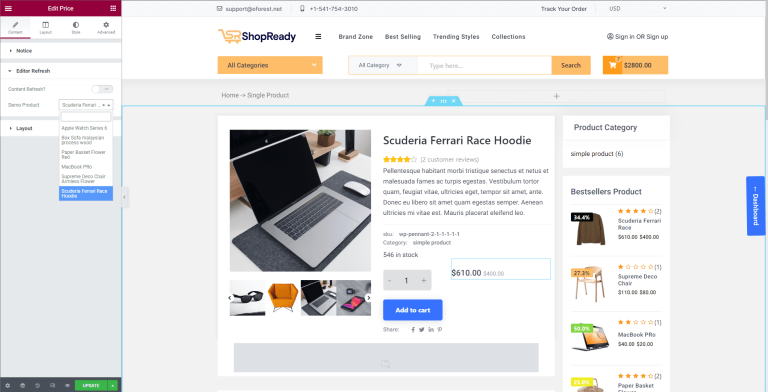
Krok – 07:
Następną rzeczą, której będziesz potrzebować na stronie produktu, jest krótki opis. Znajdź widżet Opis produktu, wyszukując. Następnie Twój produkt wymaga krótkiego opisu, aby został wyróżniony na stronie sklepu. W tym celu wyszukaj widżet Opis produktu ShopReady.
Umieść go obok obrazu produktu i wyszukaj właściwy produkt, który już opublikowałeś na pulpicie nawigacyjnym produktu.
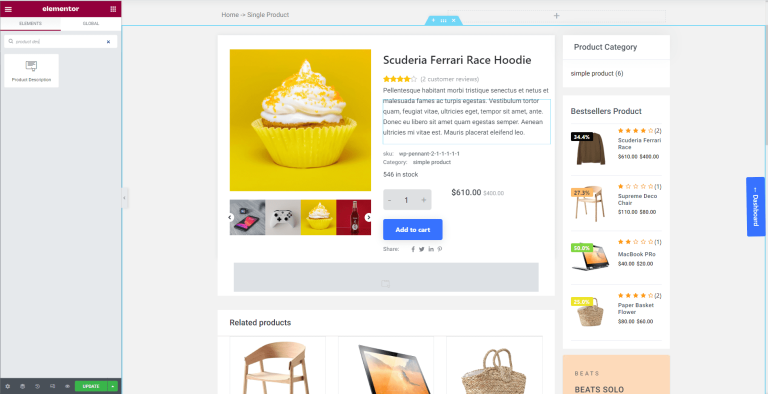 Krok – 08:
Krok – 08:
Użyj menu Odśwież edytora na karcie Treść i wyszukaj produkt demonstracyjny, który chcesz wyróżnić na stronie produktu.
Pamiętaj, że aby te dane wyświetlały się poprawnie, musisz zaktualizować lub zmienić informacje o produkcie.
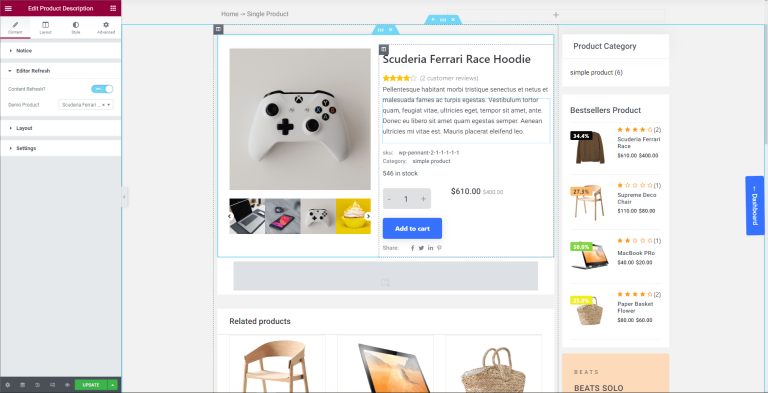 Krok – 09:
Krok – 09:
Zaimplementujmy teraz najbardziej krytyczną funkcję: dla każdej nowoczesnej strony sklepu e-commerce, przycisk Dodaj do koszyka. Znajdź widżet Dodaj do koszyka po lewej stronie pod widżetami ShopReady i umieść go pod opisem produktu.
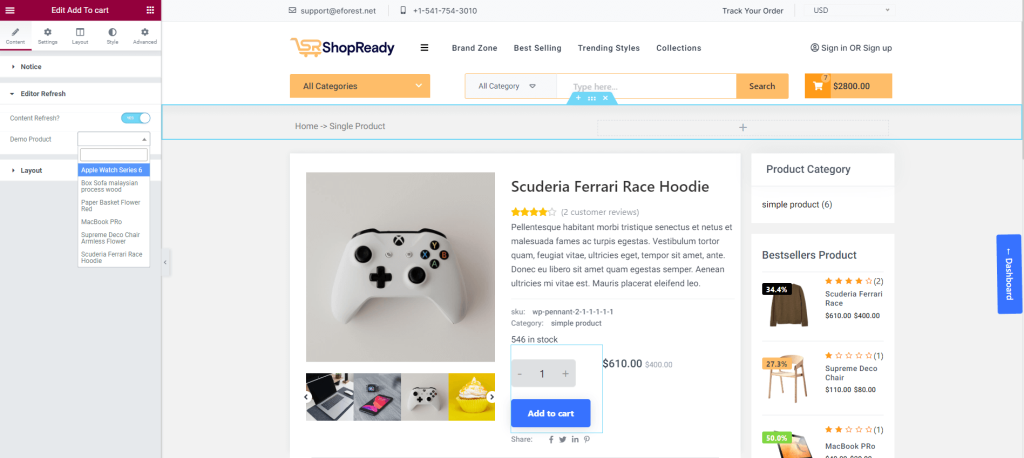
W zakładce Ustawienia widżetu Dodaj do koszyka możesz wybierać między parametrami, takimi jak ilość produktu, informacje o stanie magazynowym oraz zmienny typ produktu.
Krok – 10:
Możesz rozważyć udostępnienie opublikowanych produktów w mediach społecznościowych. W tym celu możesz skorzystać z widżetu ikon społecznościowych ShopReady. Umożliwi to dodawanie linków do udostępniania w mediach społecznościowych z ikonami dla dowolnej platformy.
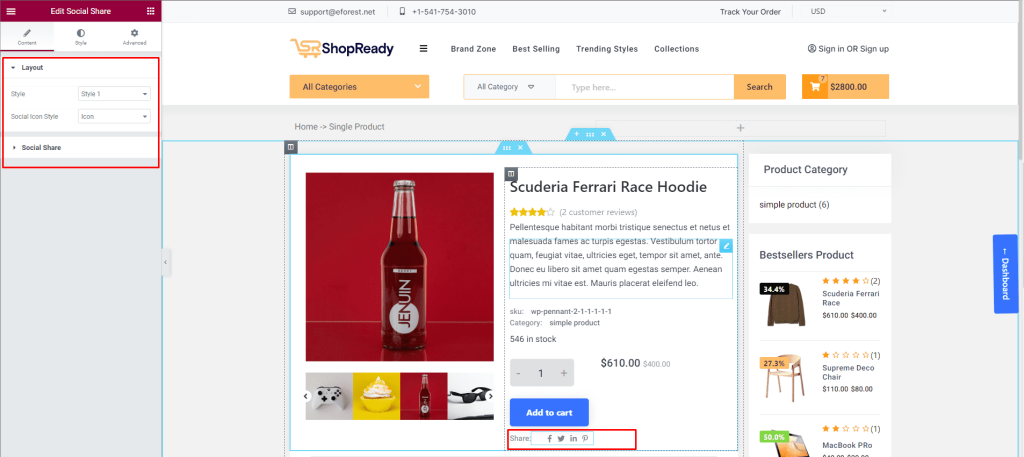
Aby dodać linki i edytować ikony społecznościowe, przejdź do zakładki treści i wybierz opcję ikon społecznościowych. Możesz zmienić ikony i dodać do każdego z nich unikalne adresy URL.
Opublikuj lub zaktualizuj stronę pojedynczego produktu po zakończeniu dostosowywania.
Podsumowując,
Mamy szczerą nadzieję, że znalazłeś ten fragment treści na temat procesu wstawiania produktu i tworzenia jednej strony produktu za pomocą darmowej wtyczki WooCommerce.
Rozważ udostępnienie go komuś, kto może skorzystać na tym szczegółowym temacie.